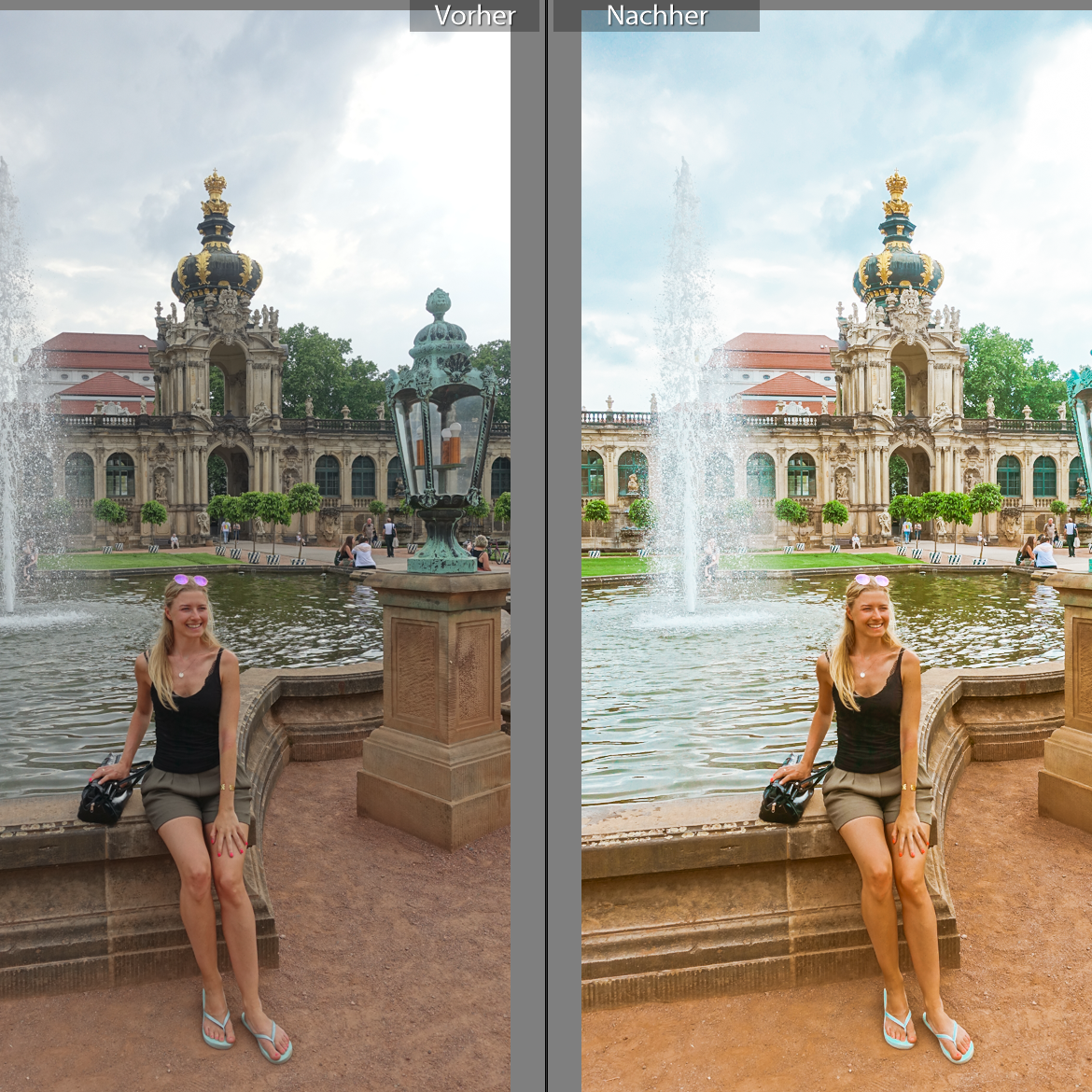
FAQ
HÄUFIG GESTELLTE FRAGEN
- Was sind Presets?
Lightroom Presets (Templates, Looks, Fiter) sind Farbfilter mit vielen Voreinstellungen für deine Fotos für Licht, Farben, Schatten etc. Diese kannst du auf jedes beliebige Foto von dir anwenden.
- Was brauche ich dafür?
Ein Laptop/ PC / Tablet oder Smartphone und das Programm Lightroom für den Desktop oder „Lightroom CC“ für das Smartphone.
- Was kann Lightroom?
Lightroom ist ein Bearbeitungsprogramm mit welchem die Bildbearbeitung besonders einfach und schnell geht. Vor allem mit Presets. Du hast damit auch die Möglichkeit ganze Bildserien in einem Look zu bearbeiten und damit jede Menge Zeit und Arbeit zu sparen. Lightroom ist das perfekte Programm um Bilder oder Videos farblich zu verändern und zu verbessern.
- Wie teuer ist Lightroom?
Lightroom für das Smartphone ist kostenlos. Lightroom für den PC könnt ihr hier downloaden und 14 Tage kostenlos testen. Danach könnt ihr bei Bedarf entweder ein Abo (zusammen mit Photoshop) abschließen für ca 12€ im Monat, oder einmalig kaufen. Check auch mal den Studenten Rabatt aus. ES LOHNT SICH für alle, die ein wenig investieren wollen um fotografisch weiter zu kommen.
- Wie bekomme ich Presets?
Du kannst hier meine Presets downloaden. Es werden noch viele weitere dazu kommen!
- Welche Voraussetzungen muss mein Smartphone erfüllen?
Dein Handy/ Tablet muss fähig sein, die App „Adobe Lightroom CC“ aus dem Appstore oder dem Google Playstore zu installieren und zu öffnen.
Für dein iPhone benötigst du zusätzlich die App: „UnZip“, um die ZIP Datei nach dem Kauf öffnen zu können.
Auf Android Geräten öffnest du den Zip-Ordner mit dem vorinstallierten Dateimanager.
- Machen die Presets meine Bilder sofort perfekt, so wie auf den Beispielbildern?
Presets vollziehen keinen Wunderzauber. Die Presets legen eine nahezu perfekte Grundlage von Licht, Schatten, Schärfe, Luminiszenz uvm. Du kannst darauf aufbauend noch, je nach Bedarf, alle einzelnen Werte anpassen. In der Regel sind nicht mehr viele Anpassungen nötig. Wenn dein Bild zum Beispiel nach der Anwendung des Presets noch zu dunkel ist, setzt du die Belichtung etwas hoch.
Verwendest du als Grundlage aber immer das selbe Preset, kannst du deinen Bildern einen einheitlichen Grundstil geben.
- Wie installiere ich die Presets?
Eine detaillierte Anleitung, wie du die Presets installierst bekommst du als PDF Dokument das du nach dem Kauf bekommst.
- Welche Apps benötige ich?
Für die Nutzung der Presets auf einem iPhone benötigst du die kostenlosen Apps „Adobe Lightroom CC“ und „UnZip“.
Für die Nutzung auf einem Android Smartphone benötigst du nur die App „Adobe Lightroom CC“.
Für die Nutzung auf einem PC benötigst du das Desktop Programm Lightroom.
- Kann ich die Presets auf dem Handy installieren?
Ja! Alle meine Presets stelle ich dir auch als Datei für dein Smartphone bereit! Eine Anleitung wie das geht bekommst du nach deinem Kauf.
- Kann ich die Presets auch auf dem Computer/ Tablet benutzen?
Voraussetzung hierfür ist bislang nur ein monatliches Abo der Adobe Lightroom CC Desktop Variante, bzw. die Desktop Version von Lightroom.
- Wie bezahle ich?
Du kannst per Sofortüberweisung oder Paypal bezahlen.
- Welche Fotos kann ich mit den Presets bearbeiten?
Du kannst mit den Voreinstellungen jedes Foto von deinem Smartphone bearbeiten, importiere es dazu in Lightroom CC. Je besser die Fotoauflösung, desto besser das Endergebnis.
- Wie wende ich das Preset an?
Nachdem du das Preset heruntergeladen hast fügst du es in Lightroom hinzu und kannst es mit nur einem Klick auf deine Fotos anwenden. Die detaillierte Installationsanleitung bekommst du von mir nach dem Kauf als pdf und Video dazu.
Hast du nun Lust bekommen deine Bilder professionell zu bearbeiten und mehr aus deinen Fotos herauszuholen?
Hier eine kurze Checkliste was zu tun ist für den PC:
- Downloade ADOBE LIGHTROOM hier
- Installiert ADOBE LIGHTROOM auf eurem Laptop / Rechner
- Downloade meine Presets hier
- Entpackt / Öffnet den Download (per Doppelklick oder Rechtsklick -> Entpacken nach Zielort)
- Startet das Programm ADOBE LIGHTROOM
- Importiert ein Bild oder mehrere, welches du bearbeiten möchtest (BIBLIOTHEK -> Importieren -> Bild wählen) einfach durch „Drag and Drop“.
- Gehe auf den ENTWICKELN – Modus
- Öffnet links den Reiter VORGABEN
- Rechtsklick in grauen Bereich -> IMPORTIEREN -> Preset – Dateien auswählen & importieren
- Bild anklicken -> Preset per Mauklick anwenden -> TADAAA
- Kleinigkeiten anpassen (wie im Guide beschrieben)
- Bild mit Rechtsklick im unteren Rand anwählen -> Exportieren -> Qualität 100 – > Exportieren
Hier eine kurze Checkliste was zu tun ist für das Smartphone:
- Downloade aus dem App Store „ADOBE Lightroom CC“ hier
- Downloade meine Presets hier
- Entpackt / Öffnet den Download (per Doppelklick oder Rechtsklick -> Entpacken nach Zielort)
- Startet das Programm ADOBE LIGHTROOM
- Importiert ein Bild, welches ihr bearbeiten wollt (BIBLIOTHEK -> Importieren -> Bild wählen)
- Geht auf den ENTWICKELN – Modus
- Öffnet links den Reiter VORGABEN
- Rechtsklick in grauen Bereich -> IMPORTIEREN -> Preset – Dateien auswählen & importieren
- Bild anklicken -> Preset per Mauklick anwenden -> TADAAA
- Kleinigkeiten anpassen (wie im Guide beschrieben)
- Bild mit Rechtsklick im unteren Rand anwählen -> Exportieren -> Qualität 100 – > Exportieren
Ich wünsche euch Viel Spaß mit euren Presets und beim ausprobieren. Schaut doch mal auf meinem Shop vorbei, falls euch meine Bildlooks gefallen.
Werdet Teil unserer Community und teilt eure Ergebnisse mit mir #SohsPresets @sooohhalt



Love to see this every day !